如何将谷歌浏览器黑色背景改成白色
发布时间:2023-10-03 19:00:00来源:谷歌浏览器官网访问量:
如何将谷歌浏览器黑色背景改成白色?谷歌浏览器支持用户自定义背景颜色,有的用户为了在夜晚的时候保护眼睛会将谷歌浏览器背景设置为黑色,但是设置后却不知道如何将其变成白色了。其实将谷歌浏览器变成白色的方法很简单,下面小编带来修改谷歌浏览器背景颜色步骤详解,快来一起了解了解吧。
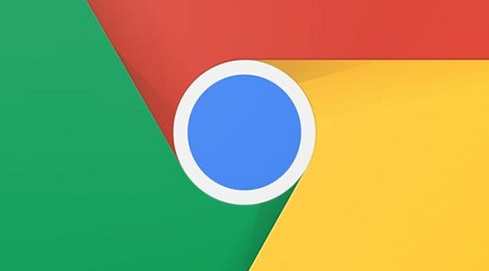
谷歌浏览器Chrome最新下载地址点击>>>Google浏览器<>点击>>>Google浏览器<>点击>>>Google浏览器<>
修改谷歌浏览器背景颜色步骤详解
1、当你将谷歌浏览器打开之后,可以看到页面背景是黑色(如图所示)。
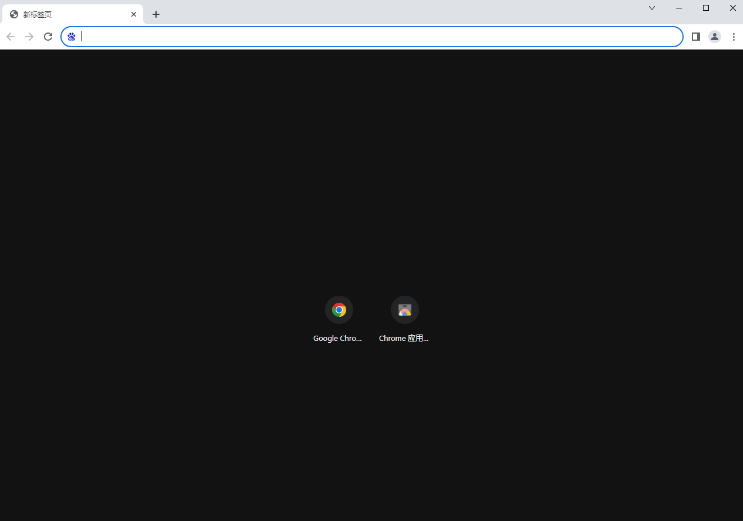
2、那么想要更改成白色的话,在地址栏的位置输入【Chrome://flags】,并且按下回车键进行搜索(如图所示)。
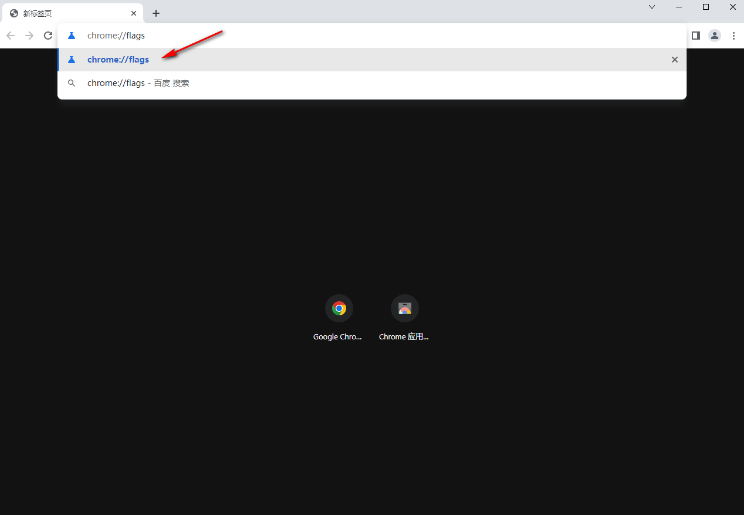
3、进入到网页中之后,在搜索框之输入【enable-force-dark】,之后页面就会自动的切换到设置背景颜色的页面中(如图所示)。
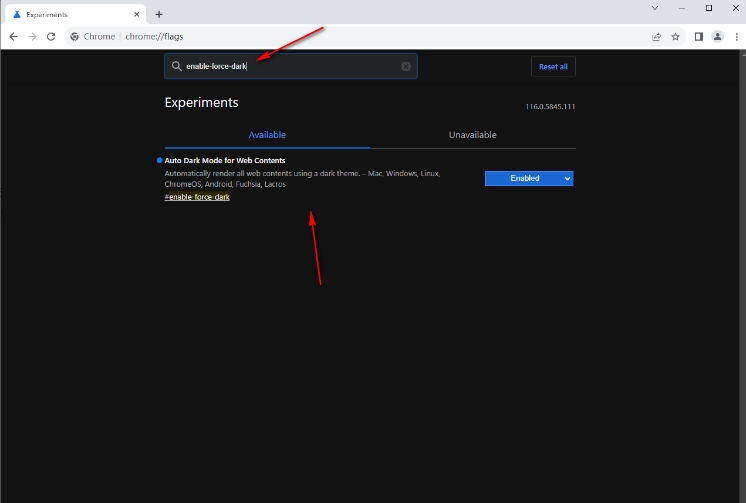
4、将该页面上【enabled】的下拉列表点击打开,之后将选项选择为【default】选项,然后再将右下角的【relaunch】进行点击保存设置(如图所示)。
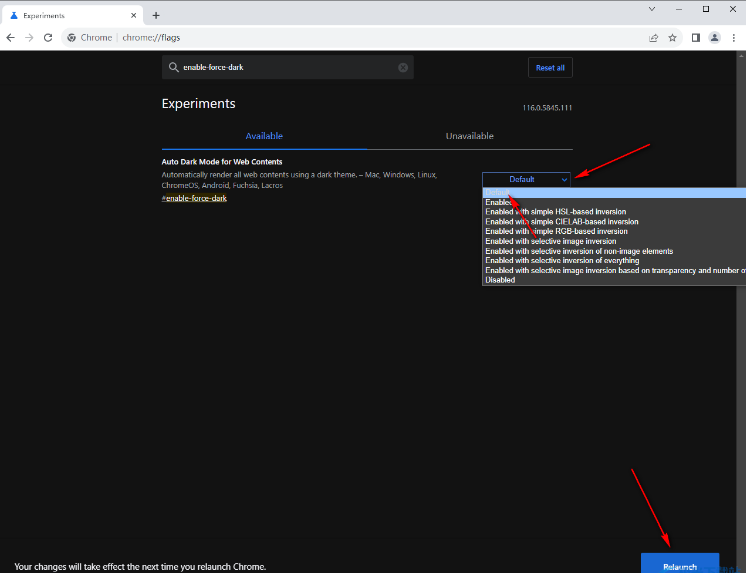
5、最后页面就会变成白色来显示,然后你可以进入到自己喜欢的网页中进行随意的访问即可(如图所示)。
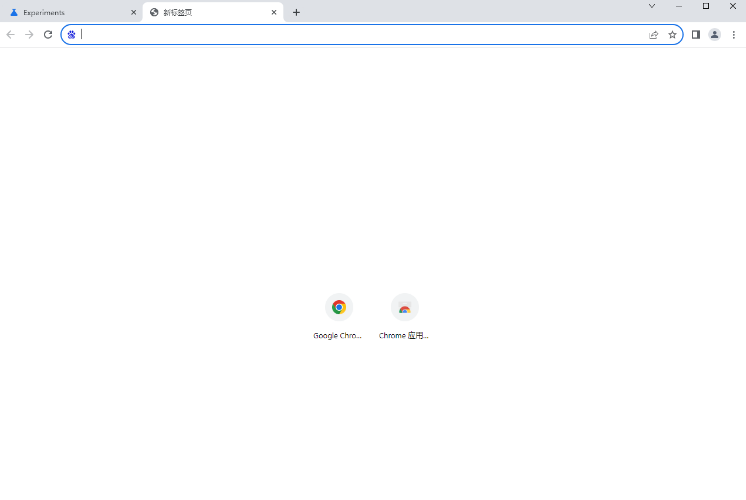
以上就是谷歌浏览器官网带来的【如何将谷歌浏览器黑色背景改成白色-修改谷歌浏览器背景颜色步骤详解】全部内容,希望能够帮助到需要的用户。







